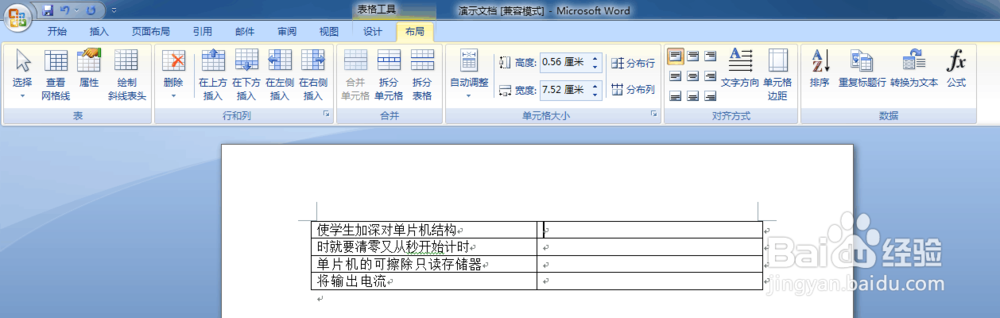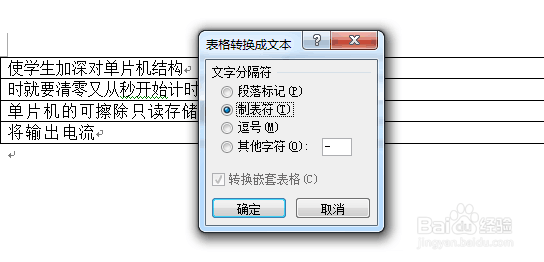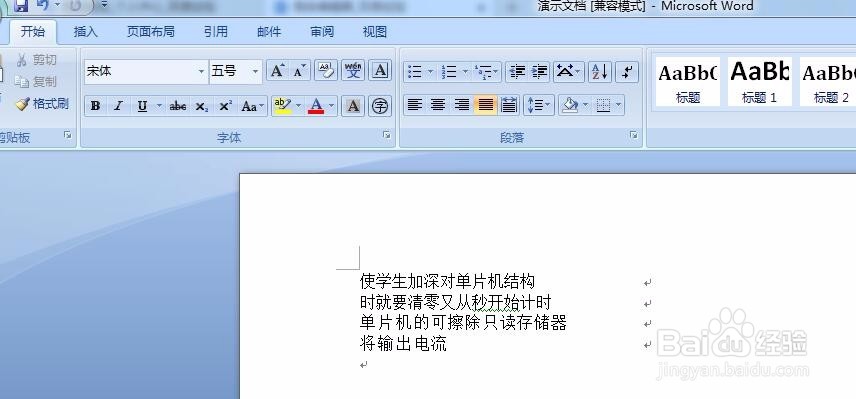1、打开电脑,打开需要编辑的文档,如图;
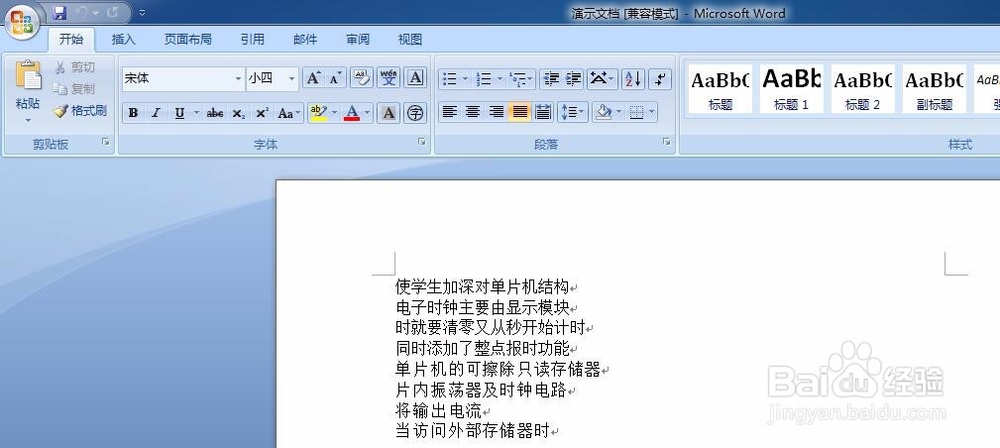
2、选择所需要编辑的文档,点击“插入”,找到“表格”,如图;
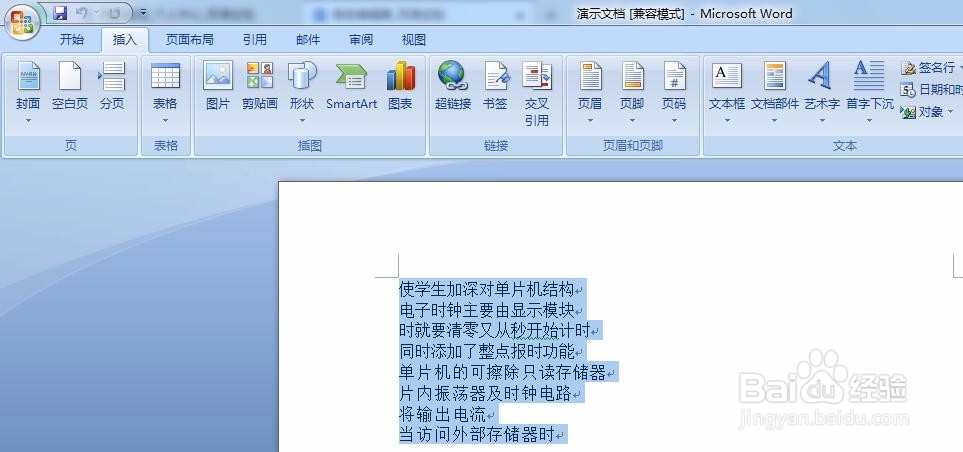
3、点击“表格”,选择“文本转化成表格”,点击;

4、在弹出的对话框中,将列数改为“2”,如图;
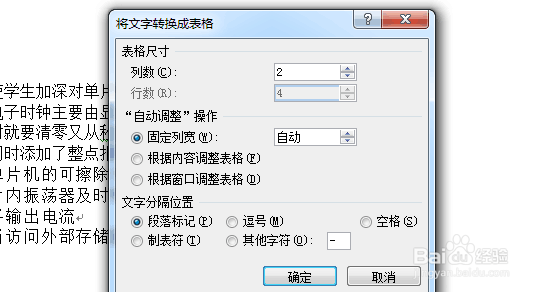
5、点击确定,这是我们可以看到生成的两列表格;

6、选中表格右边一列,按“delete”键删除;
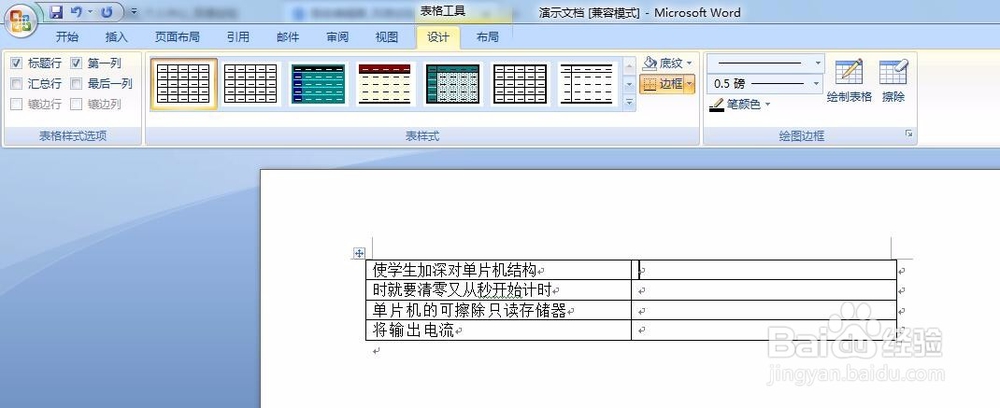
7、在表格工具“布局”里,找到转换为文本,选择“制表符”,点击确定即可!
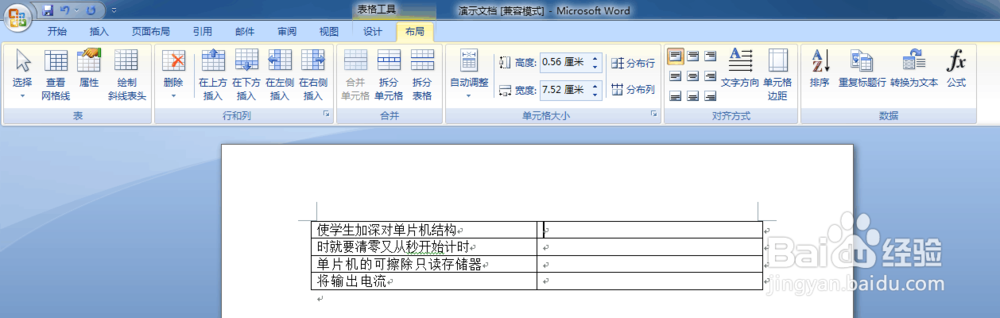
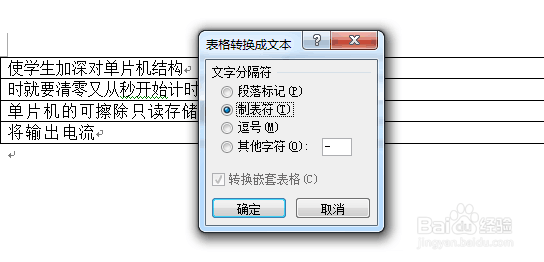
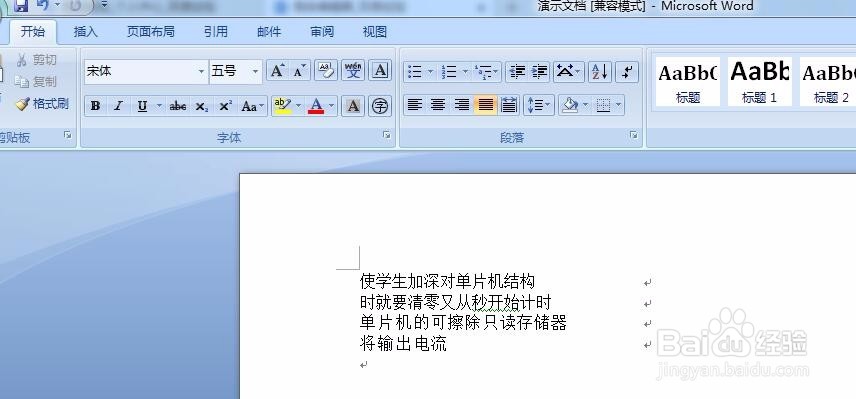
时间:2024-11-19 10:29:50
1、打开电脑,打开需要编辑的文档,如图;
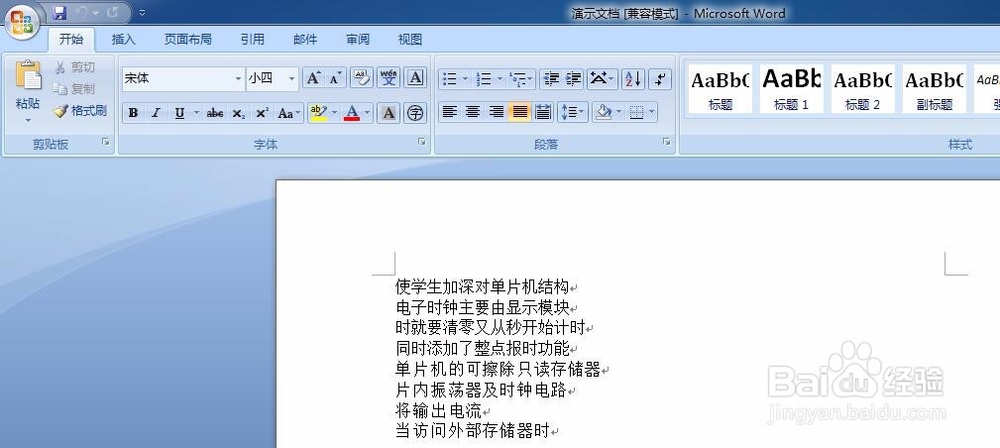
2、选择所需要编辑的文档,点击“插入”,找到“表格”,如图;
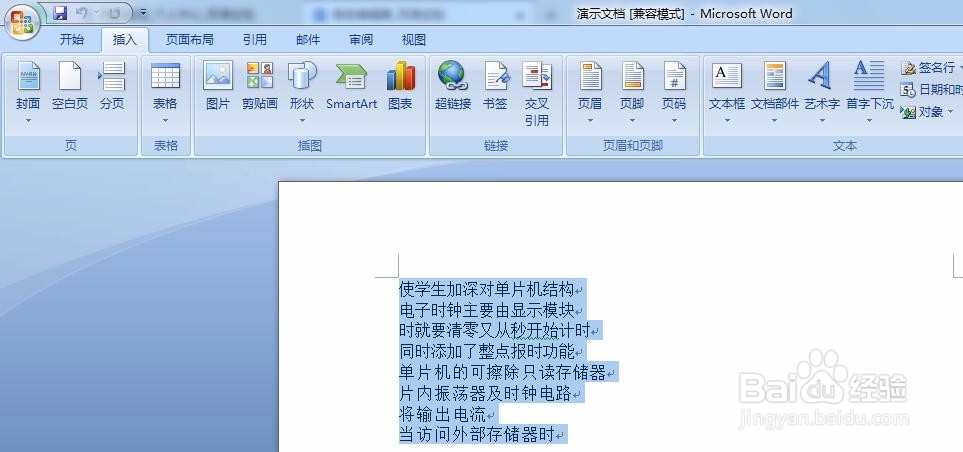
3、点击“表格”,选择“文本转化成表格”,点击;

4、在弹出的对话框中,将列数改为“2”,如图;
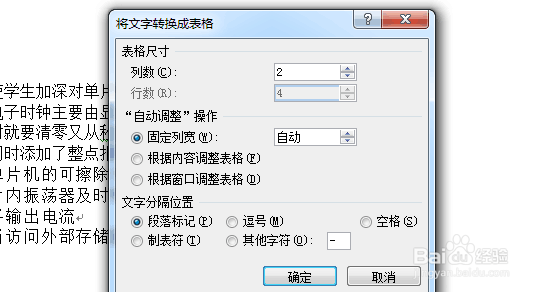
5、点击确定,这是我们可以看到生成的两列表格;

6、选中表格右边一列,按“delete”键删除;
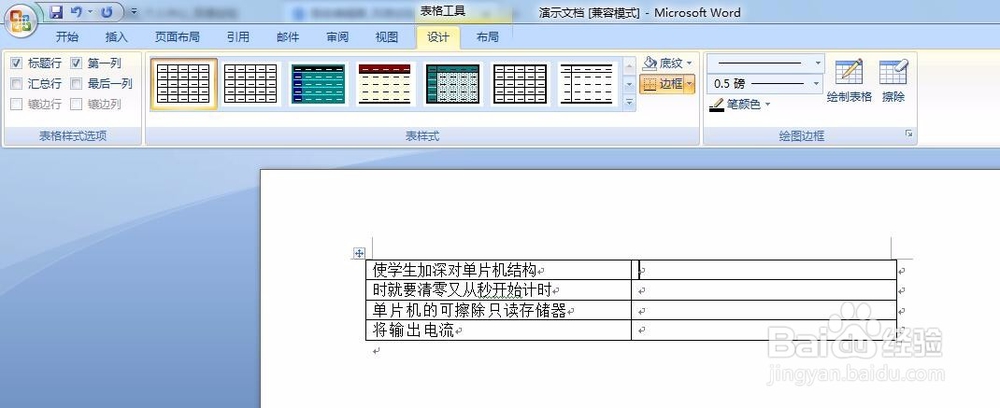
7、在表格工具“布局”里,找到转换为文本,选择“制表符”,点击确定即可!